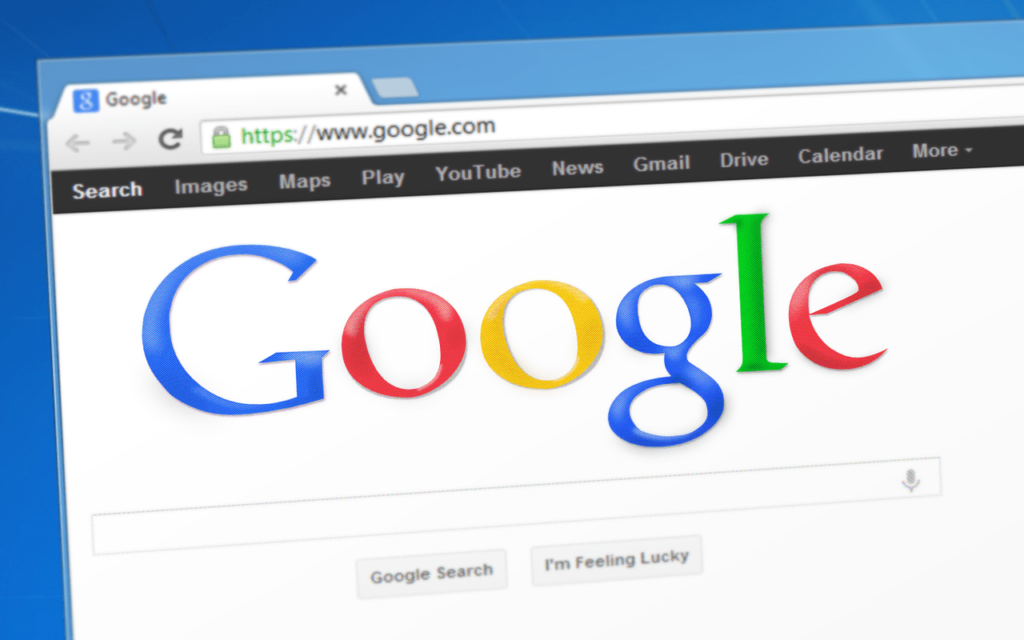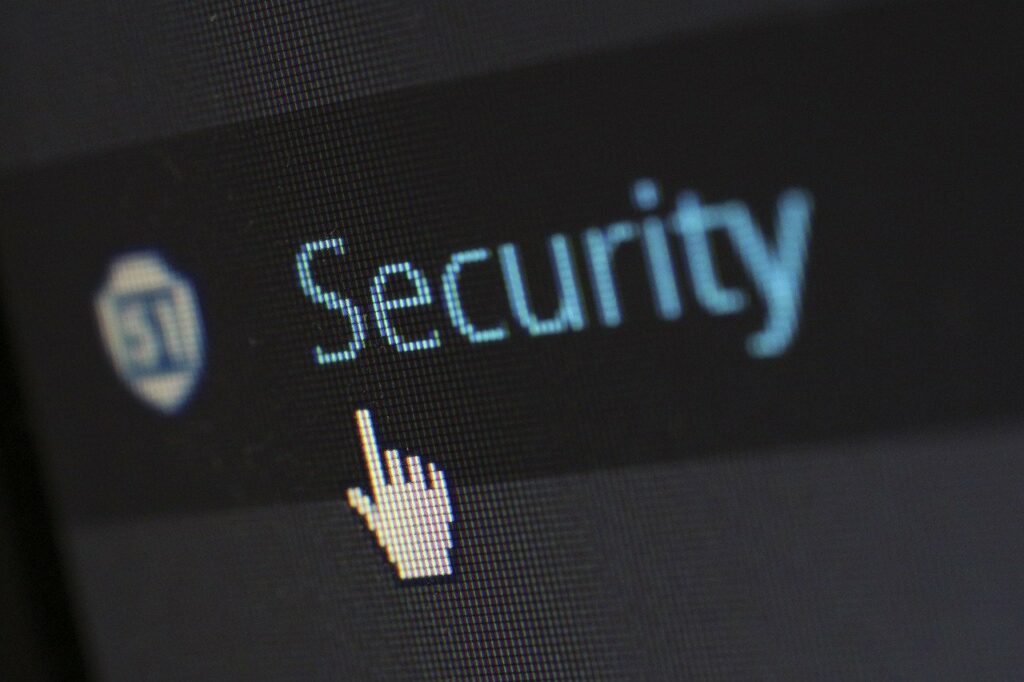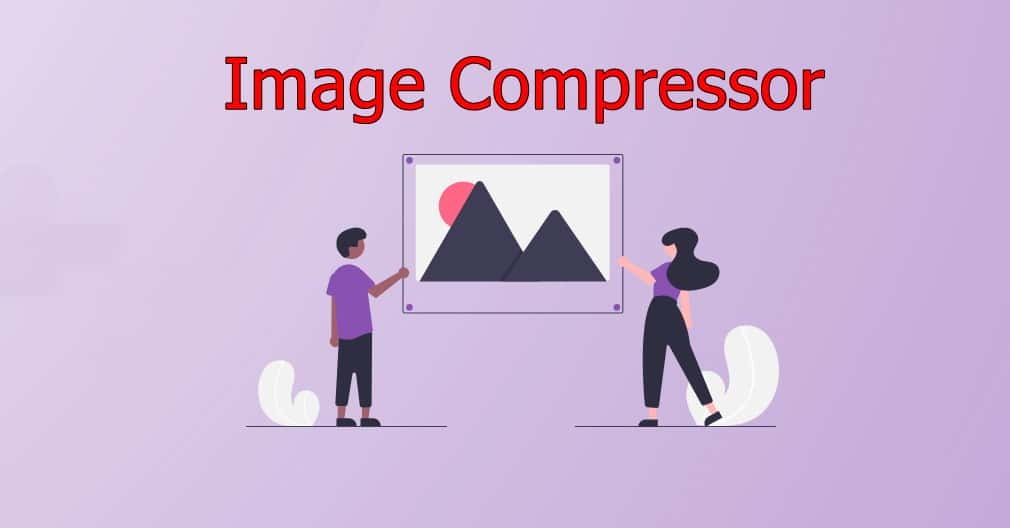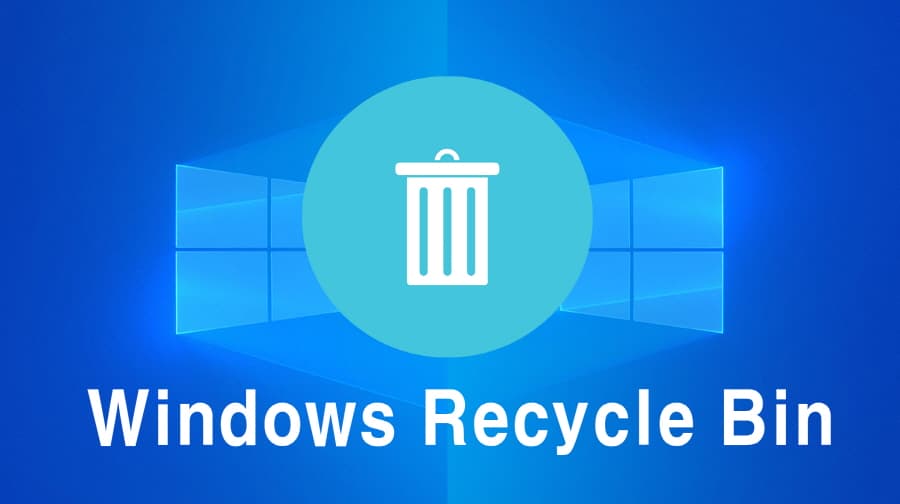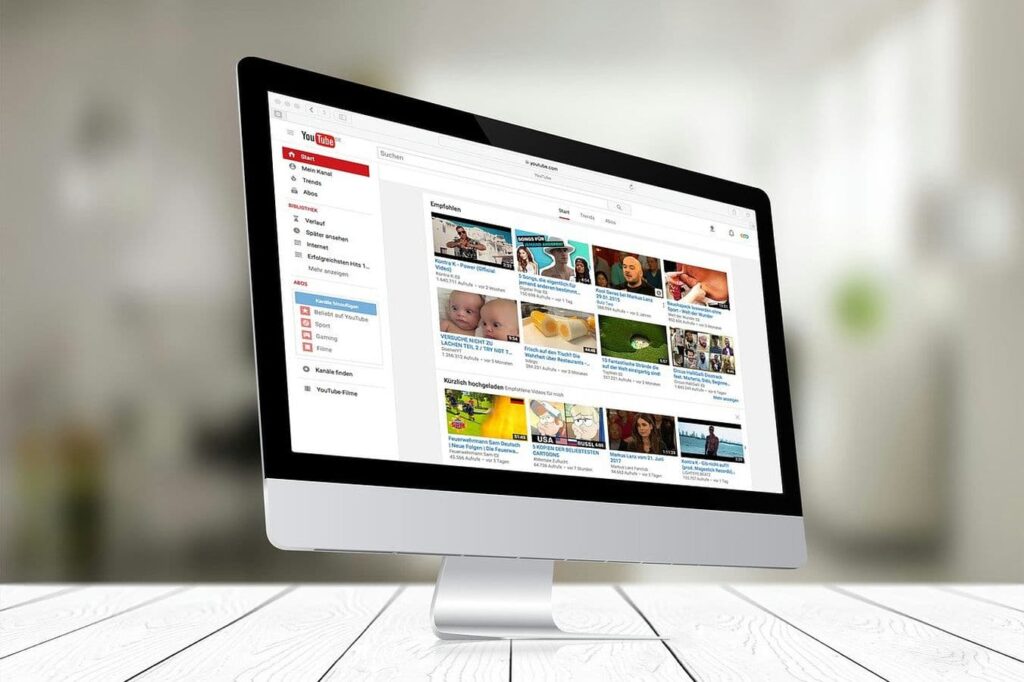사이트나 블로그를 운영한다면 다양한 방문자 통계를 보기 위해서 구글 애널리틱스에 연결을 하실 것입니다. 근데 자신의 방문도 측정이 되고 있다면 정확한 통계를 알 수 없기 때문에 어떻게 제외를 하는지 궁금하신 분들이 있을 것입니다.
애널리틱스는 내 IP 주소로 방문하는 것을 제외하는 기능을 제공하고 있기 때문에 복잡한 방법을 통해서 설정할 필요 없이 몇 번의 클릭만으로 내 방문 측정을 제외하실 수 있습니다. 누구나 할 수 있는 방법이니 아래의 설명을 보시고 순서대로 해보시길 바랍니다.
1. 내 IP 주소 확인 방법
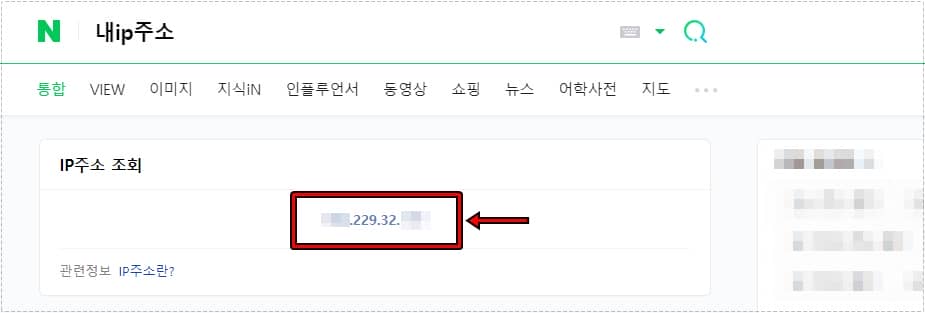
자신의 IP 주소를 먼저 알아야 하는데 네이버에서 내IP 주소라고 입력을 하게 되면 어렵지 않게 확인을 하실 수 있을 것입니다.
2. 애널리틱스 필터
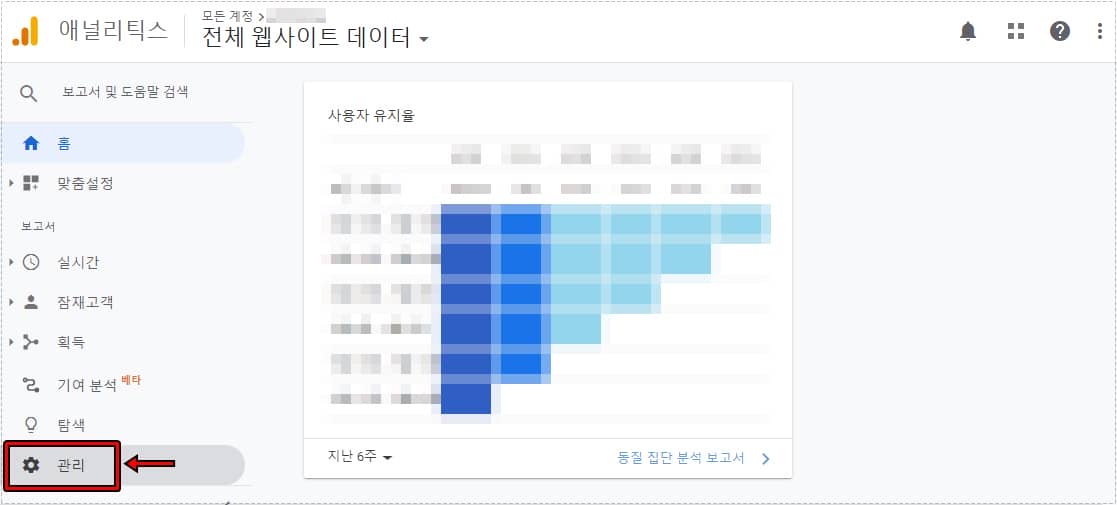
내 IP 주소를 확인하였다면 애널리틱스로 접속하신 후에 왼쪽 메뉴 제일 하단에 있는 관리로 들어가시면 됩니다.
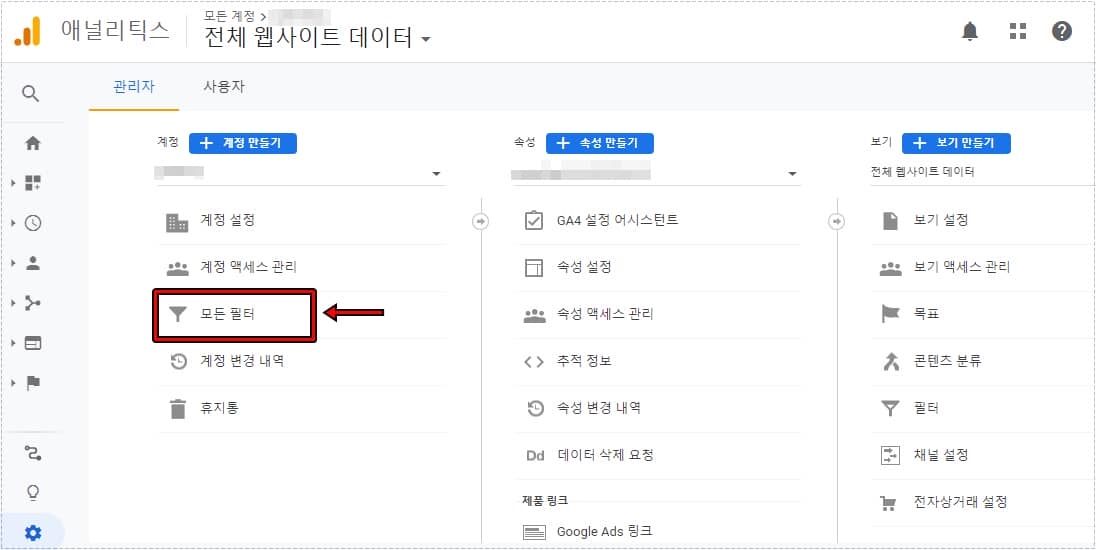
관리로 들어가게 되면 위와 같은 화면이 나오게 되는데 여기서 계정 > 모든 필터로 들어가시면 됩니다.
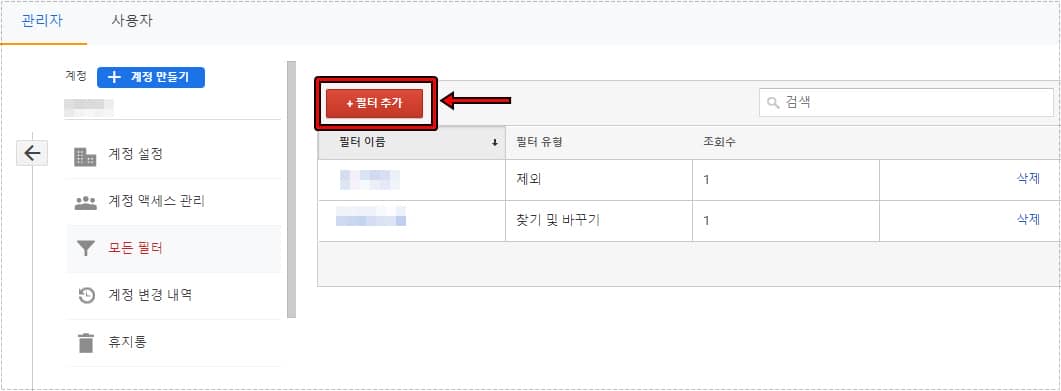
모든 필터로 들어가게 되면 필터 추가 버튼을 볼 수 있는데 클릭하시면 됩니다.
3. 필터 추가
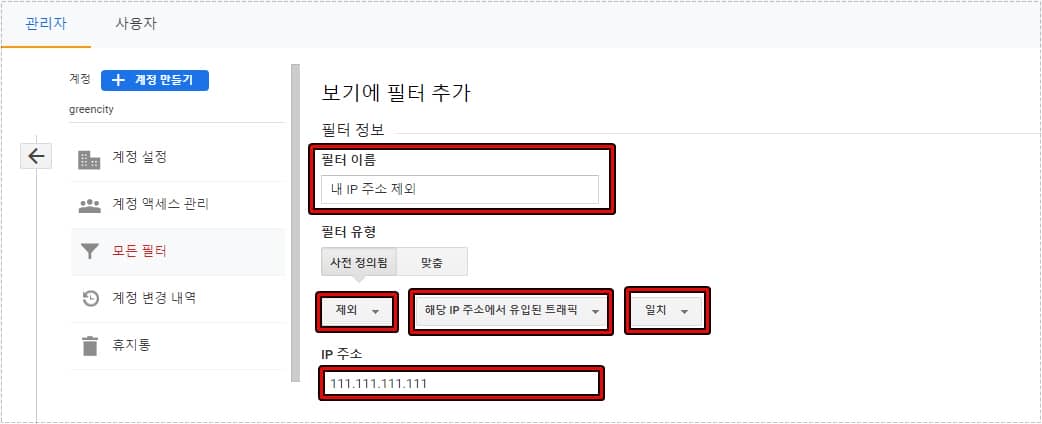
필터 추가 버튼을 누르게 되면 설정 화면이 나오게 되는데 여기서 상단에 필터 이름을 입력하시고 사전 정의됨 아래의 설정을 제외, 해당 IP 주소에서 유입된 트래픽, 일치로 선택해주시면 됩니다.
그 다음 IP주소 입력란에 네이버에서 알아낸 자신의 IP 주소를 입력해주시면 됩니다.
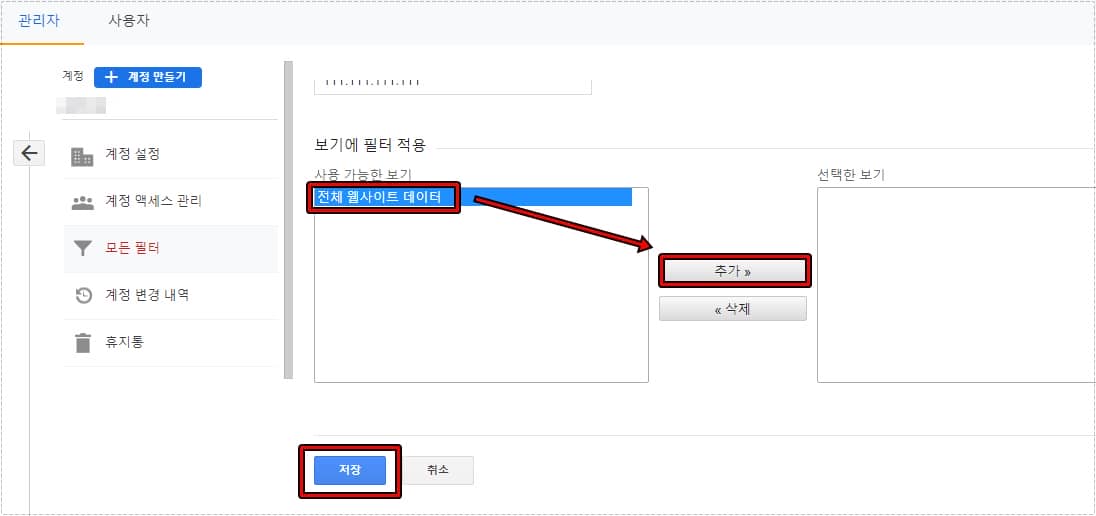
마지막으로 보기에 필터 적용에서 전체 웹사이트 데이터 선택하신 후에 추가 버튼을 누르고 저장 버튼을 누르게 되면 앞으로 내 IP 주소로 들어오는 것은 측정이 되지 않습니다.
애널리틱스는 실시간 방문자부터 다양한 통계를 볼 수 있고 그 지표를 토대로 사이트나 블로그를 운영하기 때문에 많이 방문하는 자신의 IP는 제외를 해주는 것이 정확한 통계를 볼 수 있을 것입니다.